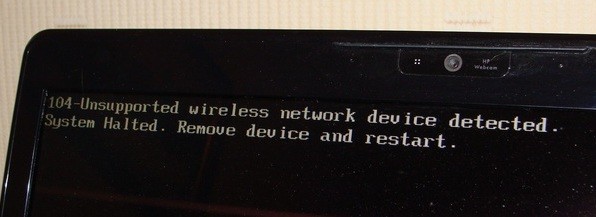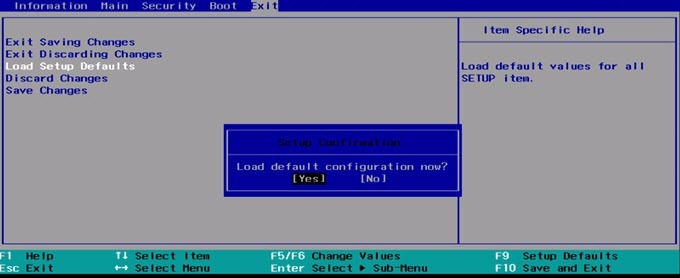Ha van régebbi HP számítógéped, előfordulhat, hogy a számítógéped indításakor a következő hiba lép fel:
Error Message: 104-Unsupported wireless network device detected. System Halted. Remove device and restart.
Ez egyike azoknak a valóban technikai hibáknak, nem könnyű javítani. Azonban érdemes lőni, mielőtt számítógépét visszaadja a HP-nek, vagy sok pénzt ad ki a Geek Squad-nak.
a lépések megtételére, hogy megpróbálja kijavítani ezt a problémát a HP noteszgépeken és notebookokon. Vegye figyelembe, hogy csak bizonyos vezeték nélküli kártyákat, hogy működni fog a HP számítógép, így ha megpróbálta telepíteni egy harmadik fél egy, akkor valószínűleg meg kell követni a 3. módszert, vagy kap egy másik vezeték nélküli kártya. Jó szerencsét!
1. módszer - BIOS frissítése
Először is, ha elmulasztja a hibát és ténylegesen betölti az operációs rendszert, akkor próbálja meg letölteni a BIOS. Ha nem tud már a hiba, győződjön meg róla, próbálja meg betölteni a számítógépet csökkentett módban, és hátha az OS terhelés.
A másik dolog, amit lehet próbálni, hogy adja meg a Beállítás és tiltsa le a vezeték nélküli komponens a laptopon. Ezután próbálja meg újraindítani a számítógépet, és nézze meg, hogy eléri-e a "nem támogatott vezeték nélküli hálózati eszköz" hiba.
Ha igen, keresse fel a HP támogatási webhelyét (http://www.hp.com/#Support a HP laptopjának modellszámában. Töltse le a BIOS legfrissebb verzióját és telepítse!
2. módszer - A BIOS visszaállítása
Ha ez nem működik, meg kell próbálnia a BIOS visszaállítását. Ehhez újra kell indítania a HP számítógépet, majd nyomja meg az F10gombot a HP embléma megjelenésekor. Nyomja meg néhányszor az indításkor, ha nem tud azonnal bejutni.
Most lépjen a Kilépésmenübe, és válassza a Beállítás alapbeállításainak betöltésestrong>. Végül válassza a Mentés mentéselehetőséget.
A BIOS visszaállítása után operációs rendszert kell végrehajtania telepítés. Ez egy nagyon hosszú útmutató önmagában, ezért a tiszta telepítést a Windows korábbi hozzászólásomra irányítom. Ne felejtse el törölni az adatokat vagy programokat.
3. módszer - Vegye ki a WiFi kártyát
Ha a fenti két módszer nem működik, Most. Ezen a ponton tényleg nincs más választása, mint a WiFi kártya kivétele. Ha külsőleg van, akkor könnyűnek kell lennie, de ha belső, a Google-nak kell keresnie a számítógépet, és meg kell találnia az utasításokat a számítógépére.
Egyes felhasználók sikerrel jártak a kártya kivételével és újra behelyezésével. Ha ez nem működik, meg kell szednie a Lenovo, az Amazon és az eBay-et, és meg kell keresnie a dolgozó csere vezeték nélküli kártyát.
Ha bármilyen problémája van a fenti módszerek bármelyikével, és megpróbálok segíteni! Enjoy!